
新建並開啟word2016空白文檔,編輯時間軸事件。輸入時間軸事件,設定好字體、大小、顏色。
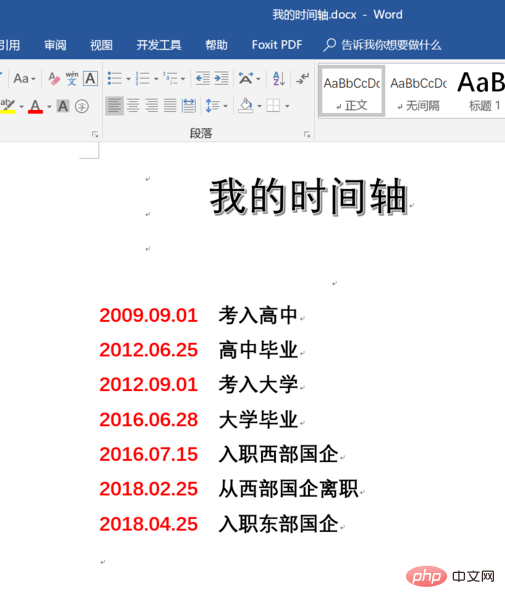
新增合適項目符號。選取輸入的時間軸事件,點選選單列“開始-項目符號”,選擇新增適當的項目符號。
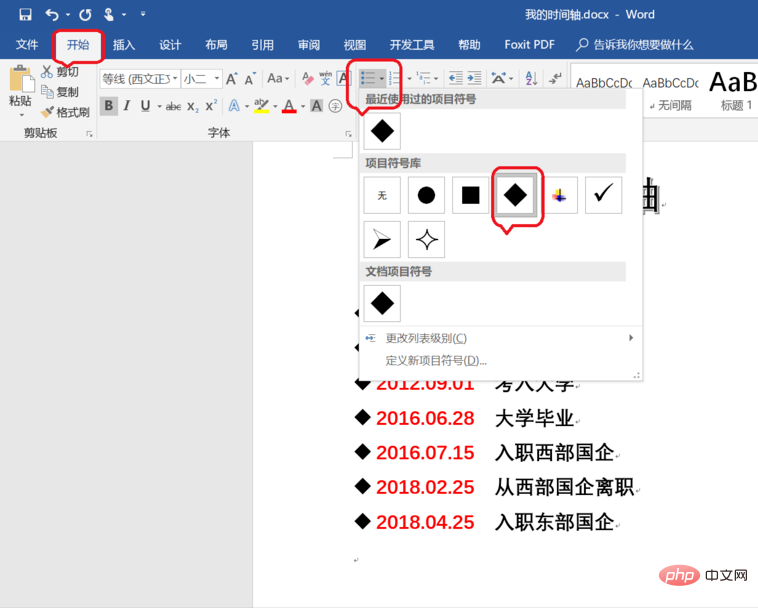
相關推薦:《word新手入門教學》
為項目符號插入直線。點選選單列“插入——形狀”,選擇直線。按住“shift鍵”畫直線穿過項目符號即可。
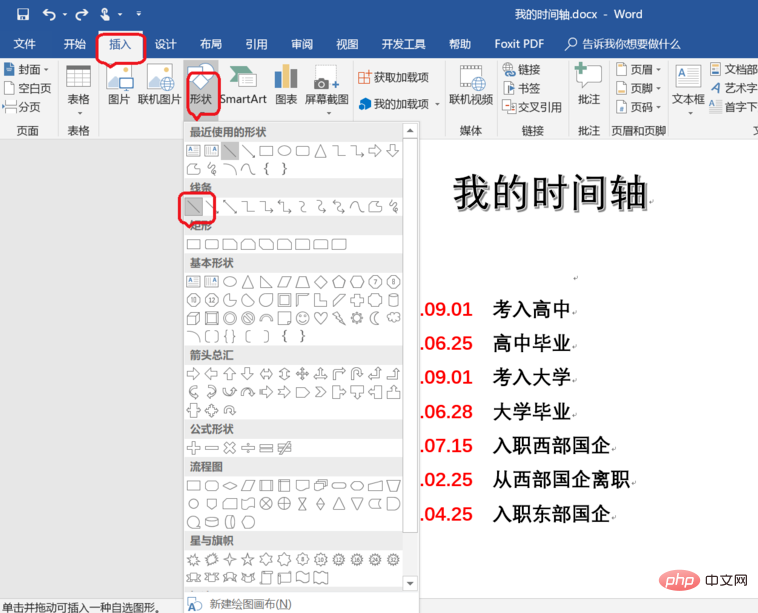
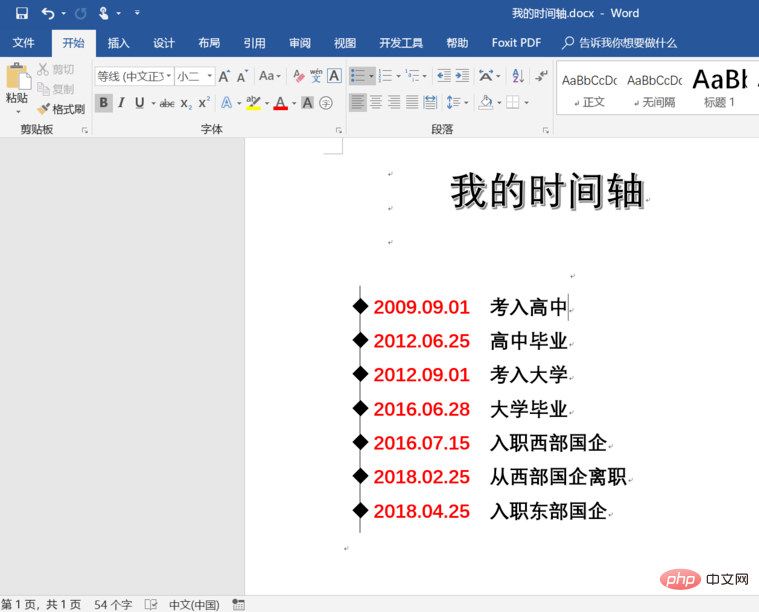
調整項目符號顏色、大小使其與時間相符。選取項目符號,點擊上方字體顏色即可變更顏色。
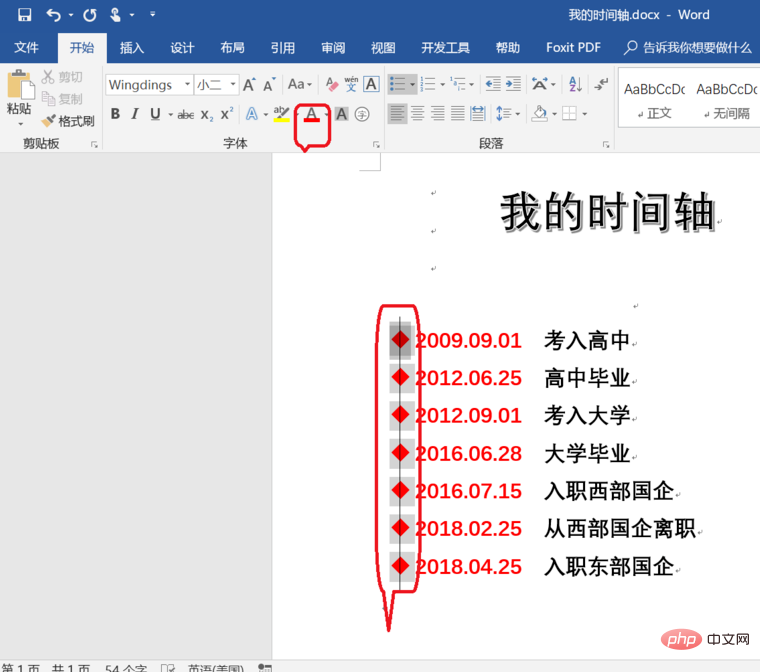
調整直線顏色、大小使其與時間相符。選取直線,右鍵點選選擇“設定形狀格式”,即可在右側設定直線大小、顏色等。至此個性時間軸即製作完成。
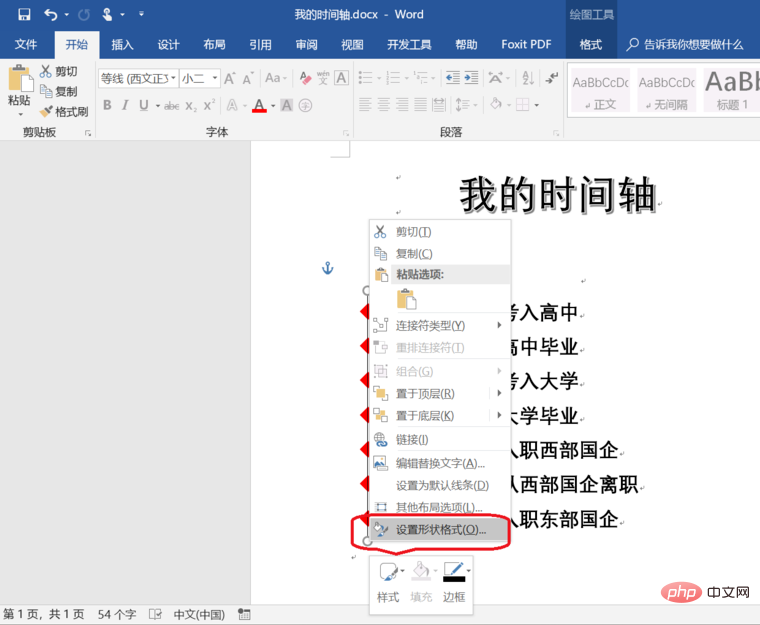

以上是word時間軸模板怎麼製作的詳細內容。更多資訊請關注PHP中文網其他相關文章!




